在 iPod touch 上的“查找”中定位设备
使用“查找” App ![]() 来定位丢失的 iPhone、iPad、iPod touch、Mac、Apple Watch 或 AirPods 并播放声音。若要定位设备,您必须在其丢失前打开“查找我的 [设备]”。
来定位丢失的 iPhone、iPad、iPod touch、Mac、Apple Watch 或 AirPods 并播放声音。若要定位设备,您必须在其丢失前打开“查找我的 [设备]”。
如果您丢失了 iPod touch 且无法访问“查找” App,可以使用 iCloud.com 上的“查找我的 iPhone”来定位设备或在其上播放声音。
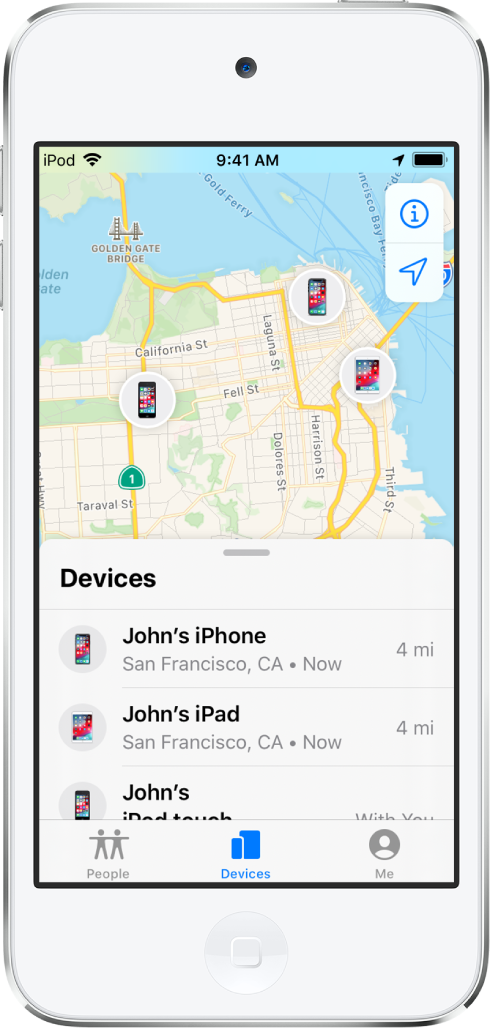
查看设备的位置
在“设备”列表中,轻点要定位的设备。
如果可以定位设备:设备会显示在地图上,以便您查看其位置。
如果无法定位设备:设备名称下方会显示“未找到位置”。在“通知”下方,打开“找到时通知”。找到后,您会收到通知。
在 iPhone、iPad、iPod touch、Mac 或 Apple Watch 上播放声音
在“设备”列表中,轻点要在上面播放声音的设备。
轻点“播放声音”。
如果设备在线:短暂延迟后,声音会开始播放,音量逐渐增加,播放时长约为两分钟。设备会振动(如果适用)。“查找我的 [设备]”提醒也会显示在设备屏幕上。
您的 Apple ID 电子邮件地址还会收到一封确认电子邮件。
如果设备离线:您会在“播放声音”下方看到“等待中”。下次设备接入无线局域网或蜂窝网络时会播放声音。
询问 Siri。请说如下:“帮我查找iPad”或“在我的iPod touch上播放声音”。了解如何询问 Siri。
在 AirPods 上播放声音
在“设备”列表中,轻点要在上面播放声音的 AirPods。
轻点“播放声音”。如果两只 AirPods 不在一起,您可以轻点“左”或“右”使其中一只静音以分别找到它们。
如果 AirPods 在线:它们会立即播放声音(长达两分钟)。
您的 Apple ID 电子邮件地址还会收到一封确认电子邮件。
如果 AirPods 离线:您会在下次 AirPods 位于 iPhone、iPad 或 iPod touch 通信范围内时收到通知。
停止在设备上播放声音
如果找到了设备并且想要在自动停止前关闭声音,请执行以下一项操作:
iPhone、iPad 或 iPod touch:按下电源按钮或一个音量按钮,或者拨动响铃/静音开关。如果设备处于锁定状态,您还可以解锁设备,或者轻扫以关闭“查找我的 [设备]”提醒。如果设备已经解锁,您还可以轻点“查找我的 [设备]”提醒中的“好”。
Apple Watch:轻点“查找我的手表”提醒中的“关闭”,或者按下数码表冠或侧边按钮。
Mac:点按“查找我的 Mac”提醒中的“好”。
AirPods:将您的 AirPods 放在充电盒中并关上盒盖,或轻点“查找”中的“停止”。
获取前往设备位置的路线
您可以在“地图” App 中获取前往设备当前位置的路线。
在“设备”列表中,轻点设备以获取前往设备位置的路线。
轻点“路线”以打开“地图”。
轻点该路线以获取从您当前位置到设备位置的路线。请参阅在 iPod touch 上的“地图”中使用逐步导航。
定位朋友的设备或在其上播放声音
如果朋友丢失了设备,他们可以通过前往 icloud.com/find 并使用其 Apple ID 和密码登录来定位设备或在设备上播放声音。
若要了解更多信息,请参阅《iCloud 使用手册》中的在 iCloud.com 上的“查找我的 iPhone”中定位设备。